eclipse如何创建web项目
eclipse创建web项目的步骤:1、安装适当的插件;2、创建动态Web项目;3、输入项目名称;4、选择合适的服务器;5、配置服务器设置;6、创建Web模块;7、配置项目属性;8、完成向导;9、添加必要的文件和文件夹;10、编写代码;11、配置部署描述符;12、构建和运行项目。详细介绍:1、安装适当的插件,在Eclipse中创建Web项目需要安装适当的插件等等。
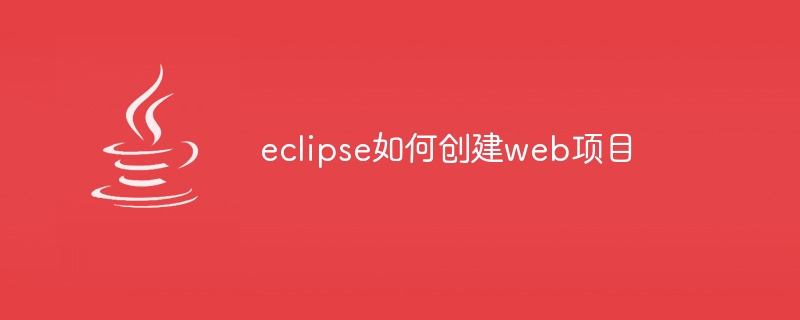
本教程操作系统:windows10系统、DELL G3电脑。
Eclipse是一种流行的集成开发环境(IDE),可用于创建和管理各种类型的项目,包括Web项目。以下是创建Web项目的步骤:
1、安装适当的插件:在Eclipse中创建Web项目需要安装适当的插件,例如Eclipse Web Developer Tools。这些插件可以帮助你创建和管理Web应用程序。你可以通过Eclipse Marketplace安装这些插件。
2、创建动态Web项目:在Eclipse中,选择“File”菜单中的“New”>“Dynamic Web Project”。这将打开“New Dynamic Web Project”对话框。
3、输入项目名称:在“New Dynamic Web Project”对话框中,输入你的项目名称。
4、选择合适的服务器:从下拉列表中选择一个适合你的项目的服务器。例如,如果你使用的是Tomcat服务器,可以选择Apache Tomcat。
5、配置服务器设置:在“New Dynamic Web Project”对话框中,你可以配置服务器的设置,例如服务器版本和配置文件的位置。根据你的需要进行设置。
6、创建Web模块:在“New Dynamic Web Project”对话框中,选择“Next”>“Next”。在“New Web Module”对话框中,输入模块的名称和描述,并选择合适的Web技术规格。
7、配置项目属性:在“Project Facets”页面上,选择适当的语言和版本,例如Java和Servlet 3.1。这将配置你的项目属性以支持Web应用程序开发。
8、完成向导:点击“Finish”按钮完成向导。Eclipse将创建一个新的Web项目,并在你的工作区中出现。
9、添加必要的文件和文件夹:在你的Web项目中,你可能需要添加一些必要的文件和文件夹,例如HTML文件、CSS文件、JavaScript文件、JSP页面和Servlet类等。你可以通过右键单击项目并选择相应的菜单项来添加这些文件和文件夹。
10、编写代码:使用Eclipse的代码编辑器编写Java代码、HTML代码、CSS代码、JavaScript代码等。你可以使用自动完成、代码提示和其他功能来加快编码过程。
11、配置部署描述符:如果你想将你的应用程序部署到Web服务器上,你需要创建一个部署描述符(web.xml)文件。在Eclipse中,你可以通过右键单击项目并选择“New”>“Other”>“Web”>“Deployment Descriptor”来创建一个新的web.xml文件。在这个文件中,你需要定义应用程序的上下文根目录、Servlet映射和其他必要的配置信息。
12、构建和运行项目:使用Eclipse的构建工具构建你的项目,并在Web服务器上运行它。你可以右键单击项目并选择“Run As”>“Run on Server”来运行你的应用程序。
以上是在Eclipse中创建Web项目的步骤。请注意,这些步骤可能会因你的具体环境和需求而有所不同。如果你遇到任何问题或错误消息,可以查看Eclipse和相关插件的官方文档或在线社区寻求帮助。
以上是eclipse如何创建web项目的详细内容。更多信息请关注PHP中文网其他相关文章!

热AI工具

Undresser.AI Undress
人工智能驱动的应用程序,用于创建逼真的裸体照片

AI Clothes Remover
用于从照片中去除衣服的在线人工智能工具。

Undress AI Tool
免费脱衣服图片

Clothoff.io
AI脱衣机

AI Hentai Generator
免费生成ai无尽的。

热门文章

热工具

记事本++7.3.1
好用且免费的代码编辑器

SublimeText3汉化版
中文版,非常好用

禅工作室 13.0.1
功能强大的PHP集成开发环境

Dreamweaver CS6
视觉化网页开发工具

SublimeText3 Mac版
神级代码编辑软件(SublimeText3)

热门话题
 在Eclipse中如何调整背景颜色设置
Jan 28, 2024 am 09:08 AM
在Eclipse中如何调整背景颜色设置
Jan 28, 2024 am 09:08 AM
如何在Eclipse中设置背景颜色?Eclipse是广受开发人员欢迎的集成开发环境(IDE),可用于各种编程语言的开发。它非常强大且灵活,可以通过设置来自定义界面及编辑器的外观。本文将介绍如何在Eclipse中设置背景颜色,并提供具体的代码示例。一、更改编辑器背景颜色打开Eclipse,并进入“Windows”菜单。选择“Preferences”。在左侧导航
 eclipse为什么无法导入项目
Jan 05, 2024 am 11:50 AM
eclipse为什么无法导入项目
Jan 05, 2024 am 11:50 AM
eclipse无法导入项目的原因:1、检查项目文件夹是否存在;2、检查项目文件夹路径是否正确;3、手动创建项目;4、清除Eclipse缓存;5、检查项目的文件结构;6、检查项目的配置文件;7、清理Eclipse工作区;8、检查Eclipse的构建路径;9、重新导入项目;10、更新Eclipse。详细介绍:1、检查项目文件夹是否存在,在Eclipse导入项目之前等等。
 专业指导:如何成功安装Eclipse Lombok插件的专家建议和步骤
Jan 28, 2024 am 09:15 AM
专业指导:如何成功安装Eclipse Lombok插件的专家建议和步骤
Jan 28, 2024 am 09:15 AM
专业指导:Eclipse安装Lombok插件的专家建议和步骤,需要具体代码示例摘要:Lombok是一种Java库,能够通过注解的方式简化Java代码的编写,并提供了一些功能强大的工具。本文将向读者介绍如何在Eclipse中安装和配置Lombok插件的步骤,并提供一些具体的代码示例,以便读者能够更好地理解和使用Lombok插件。下载Lombok插件首先,我们需
 eclipse的项目存储位置
May 05, 2024 pm 07:36 PM
eclipse的项目存储位置
May 05, 2024 pm 07:36 PM
Eclipse项目的存储位置取决于项目类型和工作区设置。Java项目:存储在工作区内的项目文件夹中。Web项目:存储在工作区内的项目文件夹内,分为多个子文件夹。其他项目类型:文件存储在工作区内的项目文件夹内,组织方式可能因项目类型而异。工作区位置默认位于“<家目录>/workspace”,可通过Eclipse首选项进行更改。要修改项目存储位置,可右键单击项目并选择“属性”中的“资源”选项卡进行修改。
 揭秘Eclipse代码运行问题的解决方案:助你排查各种运行错误
Jan 28, 2024 am 09:22 AM
揭秘Eclipse代码运行问题的解决方案:助你排查各种运行错误
Jan 28, 2024 am 09:22 AM
Eclipse代码运行问题解决方案大揭秘:帮你排除各种代码运行错误,需要具体代码示例导言:Eclipse是一种常用的集成开发环境(IDE),被广泛用于Java开发。尽管Eclipse有着强大的功能和友好的用户界面,但是在编写和调试代码时,难免会遇到各种运行问题。本文将揭示一些常见的Eclipse代码运行问题,并提供解决方案。请注意,为了更好地帮助读者理解,本
 Eclipse中自定义快捷键设置的方法
Jan 28, 2024 am 10:01 AM
Eclipse中自定义快捷键设置的方法
Jan 28, 2024 am 10:01 AM
如何在Eclipse中自定义快捷键设置?作为一名开发人员,在使用Eclipse进行编码时,熟练掌握快捷键是提高效率的关键之一。Eclipse作为一款强大的集成开发环境,不仅提供了许多默认的快捷键,还允许用户根据自己的偏好进行个性化的定制。本文将介绍如何在Eclipse中自定义快捷键设置,并给出具体的代码示例。打开Eclipse首先,打开Eclipse,并进入
 用Eclipse更改背景颜色的逐步指南
Jan 28, 2024 am 08:28 AM
用Eclipse更改背景颜色的逐步指南
Jan 28, 2024 am 08:28 AM
一步步教你在Eclipse中更改背景颜色,需要具体代码示例Eclipse是一款非常流行的集成开发环境(IDE),经常被用来编写和调试Java项目。在默认情况下,Eclipse的背景颜色是白色,但是有些用户可能希望更改背景颜色以适应自己的喜好或减轻眼部疲劳。本文将一步步教你如何在Eclipse中更改背景颜色,并提供具体的代码示例。步骤1:打开Eclipse首先
 eclipse字体大小设置方法
Jan 23, 2024 pm 03:09 PM
eclipse字体大小设置方法
Jan 23, 2024 pm 03:09 PM
设置步骤:1、打开Eclipse,进入菜单栏Window -> Preferences;2、选择General -> Appearance -> Colors And Fonts;3、展开Basic -> Text Font,并点击右侧的Edit按钮;4、选择字体、字形、大小等属性,根据个人需求选择合适的字体大小,例如12、14或16等;5、点击Apply按钮应用更改即可。






